Desde que Mark Zuckerberg inventó el milagro de las redes sociales, Facebook, el mundo está obsesionado con el concepto de presencia online. Facebook se ha convertido en una herramienta de entretenimiento, negocios, intercambio de contenidos y servicios.
Tienes que iniciar sesión con tu correo electrónico, contraseña y luego tu foto de perfil y tu nombre se convierten en el medio a través del cual otros pueden buscarte. Además, ayuda a crear la impresión correcta y los demás sabrán que tu perfil no es para nada falso. Tienes la libertad de elegir cualquier cosa y eso también dirá mucho de tu personalidad.
Dicho esto, tener una foto de perfil borrosa no da la impresión correcta a los demás en la plataforma de las redes sociales. A veces, incluso resulta difícil identificar las caras. Si te enfrentas a este problema, aquí tienes todas las soluciones para arreglar la foto borrosa del perfil de Facebook. Resuelve el problema en un abrir y cerrar de ojos, sin necesidad de experiencia tecnológica. Aquí vamos~
Parte 1: ¿Por qué las fotos de perfil acaban siendo borrosas en Facebook?
En este mundo de Likes y Compartir, la calidad de la foto de perfil de Facebook es de suma importancia. Por supuesto, mantén los estándares óptimos de una fuerte presencia en las redes sociales con fotos perfectas que hablen de tu personalidad y estilo.

Recientemente, se ha observado que las fotos de perfil que se suben se vuelven borrosas en cuanto se actualizan en el perfil. Las fotos se vuelven borrosas en Facebook es una circunstancia común. Y antes de saber cómo arreglar las fotos de perfil en Facebook, debemos conocer la raíz del problema.
Recorte: Seguro que te has dado cuenta de que Facebook te permite recortar y reajustar las imágenes cuando intentas subir una foto de perfil. Esto te permitirá centrarte en los aspectos más destacados de tu foto y dejar de lado el resto. Aunque esto es algo bueno, tiene sus inconvenientes. Recortar o ajustar la imagen reducirá la calidad inicial de la misma. No ajustar la imagen es una de las soluciones ideales para arreglar la imagen borrosa del perfil de Facebook.
Pixels: La foto de perfil en Facebook tiene una limitación de píxeles que quizá no conozcas. Si tu imagen supera la restricción de píxeles, la imagen se ajusta automáticamente y la calidad se reduce.
Formato correcto: El formato de imagen correcto es importante para evitar el resultado final borroso. Normalmente, Facebook no altera la calidad de los formatos JPEG y PNG. Si eliges otros formatos, Facebook intenta que se adapten a su interfaz y la calidad de la imagen se verá afectada.
Después de conocerlos, aprenderemos cómo arreglar las imágenes borrosas utilizando varios métodos.
Parte 2: ¿Cómo arreglar la foto de perfil en Facebook cuando está borrosa?
Estas son las formas más sencillas de arreglar las fotos de perfil en Facebook. Son rápidos, sólo necesitarás tu teléfono y apenas se tarda en reparar el daño que se ha producido. Incluso si la imagen está muy dañada, también tenemos soluciones pertinentes para combatir ese problema.
Método 1: Reparar con Android
Encontrarás teléfonos Android con al menos el 50% de la población en una configuración urbana. Los teléfonos móviles se han convertido en la nueva moda y Android está robando definitivamente los corazones. Si eres un orgulloso propietario de Android y tienes el mismo problema de foto de perfil borrosa, entonces aquí está cómo puedes lidiar con el problema sin cambiar a una computadora o laptop.
Debes empezar por ir a la sección de Ajustes de tu teléfono. Sin embargo, la ruta puede ser diferente dependiendo del modelo de tu teléfono. Pero si generalizamos eso,
Paso 1: Pulsa en Menú o en el icono de la hamburguesa de tu teléfono y elige la opción de Configuración y Privacidad. En algunos teléfonos, aparece simplemente como Configuración.
texto de la imagen: settings-and-privacy-option-pic-2
texto alternativo: opción de configuración y privacidad
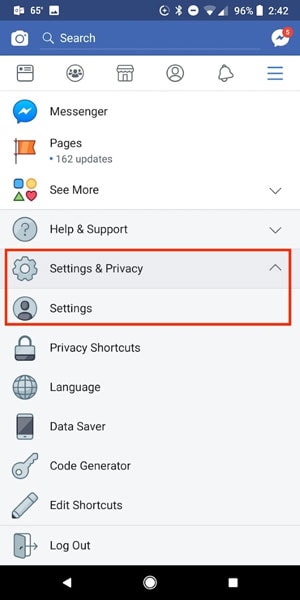
Paso 2: En la nueva pantalla que aparecerá, elige la opción Medios y Contenidos
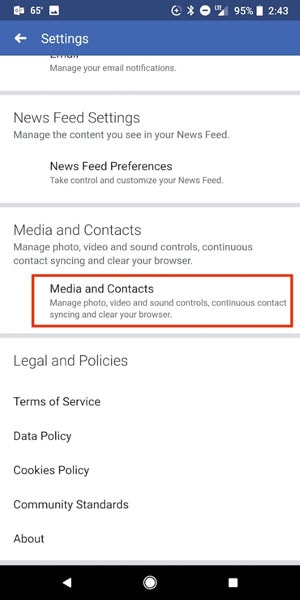
Paso 3: Ahora verás varias opciones con interruptores justo al lado. Busca la opción de Cargar fotos en HD y actívala.
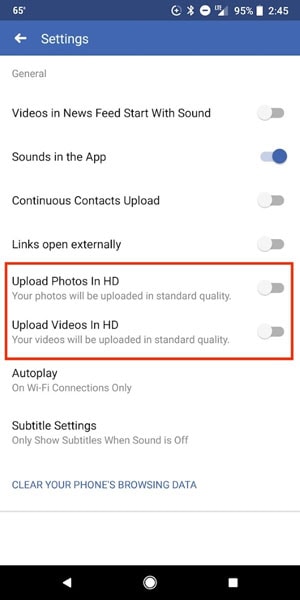
Esto garantizará que, sean cuales sean las fotos que subas a Facebook o a cualquier otra plataforma, todo se subirá en calidad HD. Así, puedes estar seguro de que tu foto de perfil ya no estará borrosa.
Método 2: Reparar con iOS
El iPhone es amado por personas de todo el mundo. Los sistemas Android e iOS van de la mano y la gente no se cansa de compararlos. iOS tiene un mundo propio y si formas parte de él, ya debes saber que poseer un iPhone también se ha convertido en un símbolo de estatus. Un usuario de iPhone debe tomar una ruta diferente a la que hemos mencionado para los usuarios de Android. Esto es lo que puedes hacer para arreglar la foto de perfil en Facebook si tienes un iPhone/iPad en el que utilizas la aplicación de Facebook.
Paso 1: Abre el menú del iPhone y navega hasta encontrar el icono del engranaje que representa los Ajustes. Haz clic en él y verás la siguiente página con tu ID de Apple y todas las opciones de configuración.
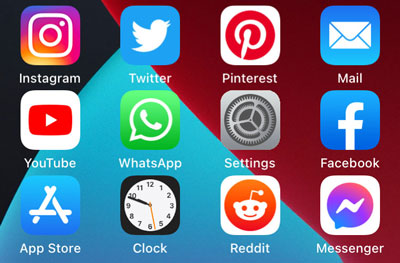
Paso 2: Ahora busca la opción de Medios y Contactos en la lista y luego pasa a Videos y Fotos.
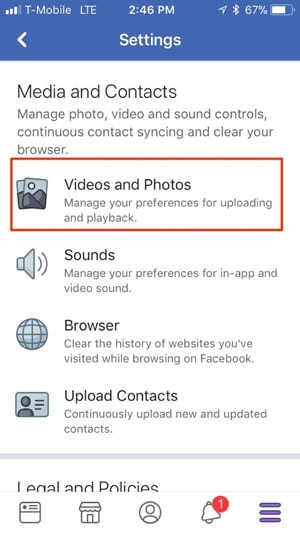
Paso 3: Obtendrás los ajustes de video y foto en tu teléfono. Desplázate hacia abajo para encontrar la opción Cargar HD y mueve la palanca para activarla.
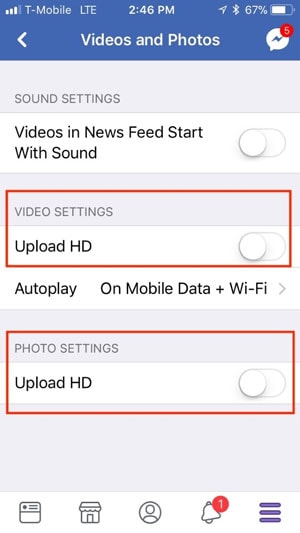
Ahora, cualquier imagen o video que subas a la red mundial, se subirá en calidad HD. Así, la calidad de tu foto de perfil de Facebook no se verá alterada. Puedes estar seguro de que las fotos no serán alteradas en tu teléfono. Además, ya hemos proporcionado formas de arreglar videos borrosos en Android y iPhone. Sin embargo, como hemos mencionado anteriormente, hay que tener cuidado con la edición, el recorte y el formato de las imágenes que Facebook se toma en serio. Tienes que mantenerlas correctas mientras subes tu foto de perfil.
A veces, cuando cambias el formato de tus imágenes, el compresor intenta cambiar el brillo del color, el archivo se corrompe. Esto se debe a que está utilizando rutas poco fiables o herramientas online baratas que no hacen nada por preservar la calidad de su archivo y que, a su vez, lo dañan.
Método 3: Usar el Wondershare Repairit
Incluso después de probar todos los métodos mencionados anteriormente y todavía nota que sus fotos son borrosas, entonces el problema será más allá de la reparación regular y el archivo corrompido o los píxeles y la resolución están tan afectados que no se puede hacer nada para revertirlos al estado inicial sin la ayuda de una aplicación de terceros.
Si te enfrentas a esa situación de daño profundo, entonces te sugerimos que vayas con herramientas de reparación de terceros que restaurarán la calidad HD de tus archivos (Si estaban en calidad HD antes). Wondershare Repairit es un software confiable que funciona con más de 1.000 formatos y que sólo necesita unos pocos minutos para poner las cosas en orden. En 3 sencillos pasos, podrás editar varios archivos a la vez. También puedes optar por la opción de reparación avanzada si tu archivo está demasiado dañado y ni siquiera se abre.
No dudes en descargar la aplicación Wondershare Repairit desde el sitio oficial de Wondershare y empieza a reparar ahora mismo.
Paso 1: Después de descargar el archivo, inicia la aplicación en tu dispositivo y encontrarás inmediatamente la página Añadir archivo. Haz clic en la opción "+ Añadir" para subir tu foto de perfil de Facebook corrupta.

Paso 2: Una vez que el archivo se haya cargado correctamente, puedes hacer clic en el botón "Reparar" que se encuentra debajo de la pantalla. En la esquina inferior izquierda de la pantalla, puedes ver el progreso del proceso de reparación.

Paso 3: Ahora, una vez finalizado el proceso de reparación, puede ver la lista de todos los archivos que ha reparado con la herramienta en la sesión. Puedes marcar las que quieras conservar y dejar de lado las demás. Ve con "Guardar" después de la "Vista previa" de los archivos.

Wondershare Repairit es muy fácil de usar y una opción económica que ofrece resultados seguros. Así que en lugar de degradar aún más la calidad de sus archivos utilizando un software online poco fiable, puede invertir sus energías en la herramienta Repairit.
Parte 3: Consejos para evitar acabar con una foto de perfil de Facebook borrosa
No sólo es necesario resolver el problema, ganar los consejos útiles es también una acción sabia. Estas son algunas de las cosas que puedes hacer para evitar las imágenes borrosas.
-
Pixel: Mantén los píxeles de su imagen hasta 2048 solamente.
-
Carpeta separada: Mantén una carpeta separada de fotos de perfil de alta calidad en tu aplicación de Facebook.
-
Mano firme: Mientras haces una foto, asegúrate de que tu mano está firme y el foco está en el objeto.
-
JPEG/PNG: Asegúrate de subir la foto de perfil sólo en formato JPEG o PNG.
-
Formato: No cambies repetidamente el formato de la imagen.
-
Recortar/Comprimir: Evita recortar la imagen y comprimirla.
Más información:
Estos son los artículos útiles que le ayudarán.
1. Arreglar las fotos borrosas.
2. Subida de video de Facebook atascada o procesamiento atascado.
3. Reparar fotos borrosas en Instagram.
Conclusión
El objetivo de este artículo es encontrar la solución perfecta para las fotos borrosas de perfil de Facebook. Los métodos de Android y iPhone son útiles para el futuro cuando se toman grandes precauciones para preservar la calidad de las imágenes. Si el daño es demasiado, opta por el Wondershare Repairit. Prueba estos trucos y estarás listo para empezar.

